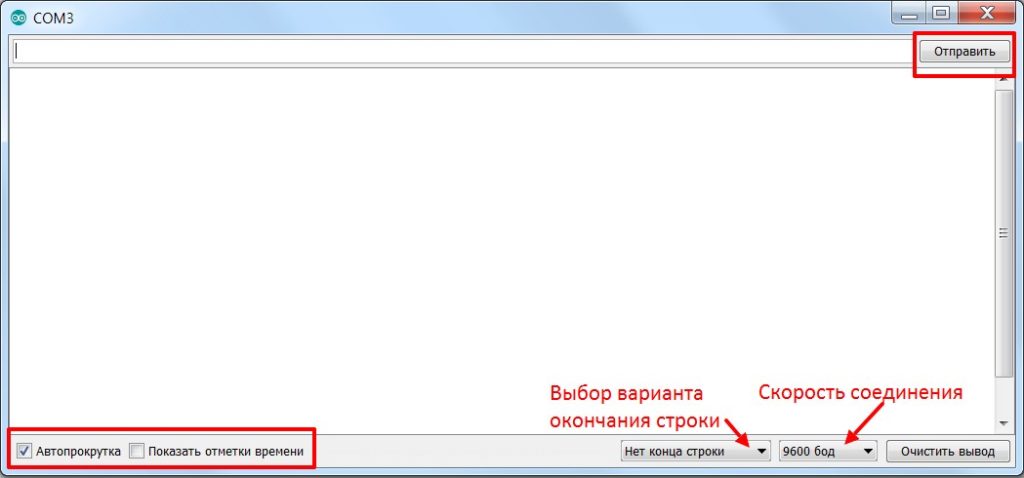Монитор порта, отладка
Как мы с вами знаем из урока “О платформе“, на платах Ардуино стоит USB-TTL конвертер, позволяющий микроконтроллеру в текстовом режиме “консоли” общаться с компьютером по последовательному интерфейсу, Serial. На компьютере создаётся виртуальный COM порт, к которому можно подключиться при помощи программ-терминалов порта, и принимать-отправлять текстовые данные. Через этот же порт загружается прошивка, т.к. поддержка Serial является встроенной в микроконтроллер на “железном” уровне, и USB-TTL преобразователь подключен именно к этим выводам микроконтроллера. На плате Arduino Nano это кстати пины D0 и D1.
К этим же пинам можно подключаться при помощи отдельных плат “программаторов”, например на чипах CP2102 или том же CH340 с целью загрузки прошивки или просто общения с платой. В самой Arduino IDE тоже есть встроенная “консоль” – монитор порта, кнопка с иконкой лупы в правом верхнем углу программы. Нажав на эту кнопку мы откроем сам монитор порта, в котором будут настройки:
Если с отправкой, автопрокруткой, отметками времени и кнопкой “очистить вывод” всё понятно, то конец строки и скорость мы рассмотрим подробнее:
- Конец строки: тут есть несколько вариантов на выбор, чуть позже вы поймёте, на что они влияют. Лучше поставить нет конца строки, так как это позволит избежать непонятных ошибок на первых этапах знакомства с Ардуино.
- Нет конца строки – никаких дополнительных символов в конце введённых символов после нажатия на кнопку отправка/Enter
- NL – символ переноса строки в конце отправленных данных
- CR – символ возврата каретки в конце отправленных данных
- NL+CR – и то и то
- Скорость – тут на выбор нам даётся целый список скоростей, т.к. общение по Serial может осуществляться на разных скоростях, измеряемых в бод (baud), и если скорости приёма и отправки не совпадают – данные будут получены некорректно. По умолчанию скорость стоит 9600, её и оставим.
- Очистить вывод – тут всё понятно, очищает вывод
Объект Serial
Начнём знакомство с одной из самых полезных штук Arduino-разработчика – Serial . Serial это объект класса Stream, позволяющий как просто принимать/отправлять данные через последовательный порт, так и наследует из класса Stream кучу интересных возможностей и фишек, давайте сразу их все рассмотрим, а потом перейдём к конкретным примерам.
Запустить связь по Serial на скорости speed (baud rate, бит в секунду). Скорость можно поставить любую, но есть несколько “стандартных”. Список скоростей для монитора порта Arduino IDE:
- 300
- 1200
- 2400
- 4800
- 9600 чаще всего используется, можно назвать стандартной для большинства устройств с связью через TTL
- 19200
- 38400
- 57600
- 115200 тоже часто встречается
- 230400
- 250000
- 500000
- 1000000
- 2000000
Отправляет в порт значение val – число или строку. В отличие от write выводит именно символы, т.е. отправив 88 вы получите 88: Serial.print(88); выведет 88. Также метод print/println имеет несколько настроек для разных данных, что делает его очень удобным инструментом отладки:
format позволяет настраивать вывод данных: BIN, OCT, DEC, HEX выведут число в соответствующей системе исчисления, а цифра после вывода float позволяет настраивать выводимое количество знаков после точки
Читает данные из буфера и ищет набор символов target (тип char), опционально можно указать длину length. Возвращает true, если находит указанные символы. Ожидает передачу по таймауту
Плоттер
Помимо монитора последовательного порта, в Arduino IDE есть плоттер – построитель графиков в реальном времени по данным из последовательного порта. Достаточно отправить значение при помощи команды Serial.println(значение) и открыть плоттер по последовательному соединению, например построим график значения с аналогового пина A0:
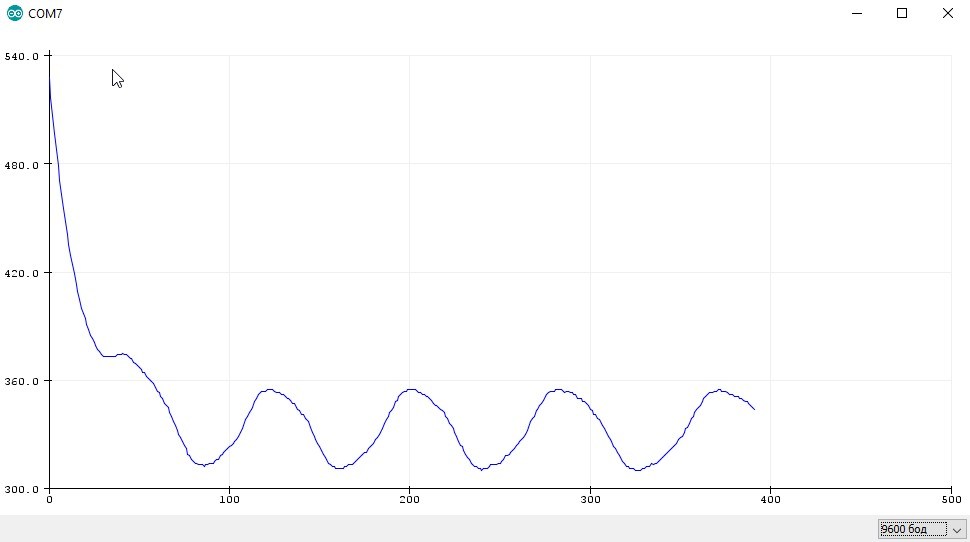
Вывод значений происходит каждые 10 миллисекунд, а каждые 300 миллисекунд значения обновляются. Получаем вот такой график: 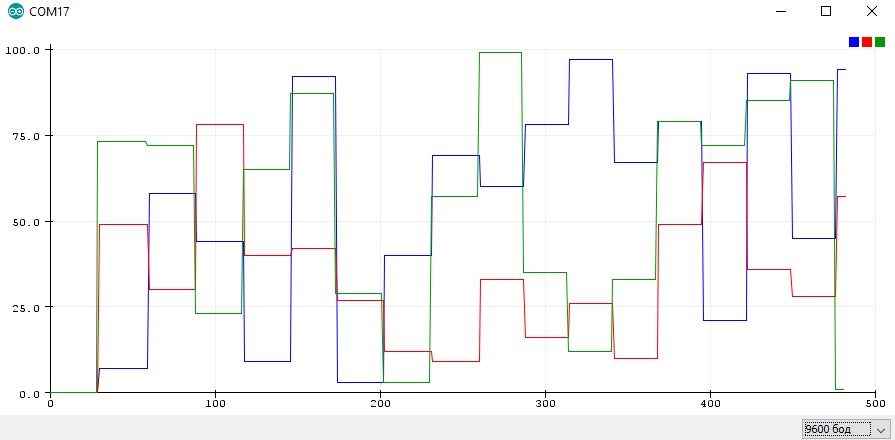
Использование пинов
Как я писал выше, аппаратный Serial имеет выводы на ноги микроконтроллера, для Nano/Uno/Mini это выводы D0 и D1. Можно ли работать с этими пинами, как с обычными цифровыми пинами? При отключенном Serial – можно, при включенном – нет. После вызова Serial.begin() ноги перестают функционировать как цифровые пины в ручном режиме, но после вызова Serial.end() можно снова ими пользоваться!
Отправка и парсинг
Рассмотрим самый классический пример для всех языков программирования: Hello World! 
Вывод: 0 50 68 85 15 214 63 254 – элементы массива, разделённые пробелами! Проблемы возникают при попытке принять данные в порт. Дело в том, что метод read() читает один символ, даже если вы отправите длинное число – программа получит его по одной цифре, и составлять число из цифр придётся вручную. Проблема усугубляется тем, что read() читает именно символ, то есть код символа в таблице ASCII. 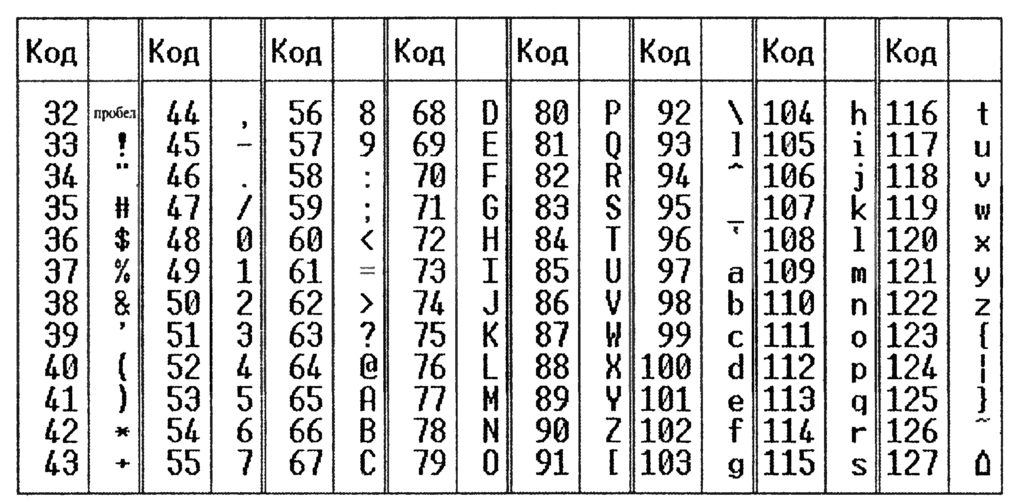
Так как же принять именно цифру? Есть хитрость – вычитать из полученного кода символа код цифры 0, либо сам 0 в виде символа: ‘0’
Также для принятия одиночных чисел у нас есть готовый метод – parseInt() / parseFloat() – для целочисленных и рациональных чисел соответственно. Процесс приёма и расшифровки данных называется парсинг (parsing). Давайте примем в порт число 1234, используя готовый метод парсинга.
Итак, мы используем конструкцию if (Serial.available()) <> чтобы опрашивать порт только в том случае, если в него что-то пришло. Отправив в порт число 1234 мы получим ответ ОК, отправив любое другое – error. Также вы заметите, что после отправки проходит секунда, прежде чем плата ответит. Эта секунда спрятана внутри метода parseInt, программа ждёт секунду после принятия данных, чтобы все данные успели прийти. Секунда это очень много, достаточно было ждать, скажем, 50 миллисекунд. Это можно сделать при помощи метода setTimeout() .
Теперь после отправки цифры программа будет ждать всего 50 мс, и сразу же вам ответит. Остальные алгоритмы отправки и парсинга, в том числе обмена разнотипными данными между Ардуинами и другими платами смотри в уроке общение по Serial.
Управляющие символы
Существуют так называемые управляющие символы, позволяющие форматировать вывод. Их около десятка, но вот самые полезные из них
- \n – новая строка
- \r – возврат каретки
- \v – вертикальная табуляция
- \t – горизонтальная табуляция
Также если для вывода вы захотите использовать одинарные ‘ или двойные кавычки, “ или обратный слэш \ – нужно выводить их при помощи соответствующего спецсимвола, иначе ваш вывод “поломается”, я думаю, не нужно объяснять, почему:
- \» – двойные кавычки
- \’ – апостроф
- \\ – обратный слэш
- \0 – нулевой символ
- \? – знак вопроса
Как использовать? Просто писать в вывод. Например комбинация \r\n переведёт строку и вернёт курсор в левое положение:
Именно так кстати и работает функция println() , она просто добавляет вывод \r\n после print() =) Символы табуляции позволят удобно отправлять данные для последующей вставки в excel или другие таблицы. Например выведем несколько степеней двойки в виде таблицы, используя символ табуляции \t :
Результат скопируем и вставим в excel 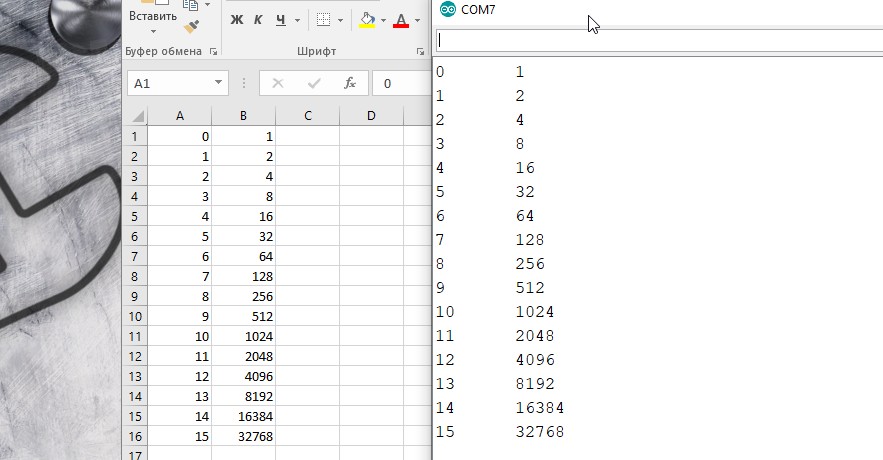
Видео
Источник
Arduino.ru
Serial и прерывания
- Войдите или зарегистрируйтесь, чтобы получить возможность отправлять комментарии
Коллеги, подскажите решение.
Мне нужно управлять железкой в реальном времени с шагом времени 100 мкс. Нет проблем — использую прерывания по таймеру.
Но 🙁 Одновременно мне нужно обмениваться данными с компьютером. Самое простое и очевидное — Serial
Однако прерывания и последовательный порт не работают 🙁 Serial.write могу, а вот Serial.available Serial.read — нифига 🙁
- Войдите или зарегистрируйтесь, чтобы получить возможность отправлять комментарии
Показать неработающий код, для начала 🙂
- Войдите или зарегистрируйтесь, чтобы получить возможность отправлять комментарии
Если я делаю так:
Serial.available() всегда возвращает 0
- Войдите или зарегистрируйтесь, чтобы получить возможность отправлять комментарии
Serial.available() всегда возвращает 0
ок а, Serial.read(), что возвращает?
- Войдите или зарегистрируйтесь, чтобы получить возможность отправлять комментарии
Я нашёл упоминание, что если повиснуть на прерываниях таймера, то Serial использовать низя 🙁
- Войдите или зарегистрируйтесь, чтобы получить возможность отправлять комментарии
Я нашёл упоминание, что если повиснуть на прерываниях таймера, то Serial использовать низя 🙁
Без ума низзя, а с умом можно.
- Войдите или зарегистрируйтесь, чтобы получить возможность отправлять комментарии
Кто согласен поделиться умом?
- Войдите или зарегистрируйтесь, чтобы получить возможность отправлять комментарии
Кто согласен поделиться умом?
Так вроде DIYMan в посте №1 выразил такое желание и попросил Вас показать код. А Вы что сделали? Показали маленький огрызочек и опять стали руками разводить «а если так, а если эдак». А как человеку Вам помочь, если он не видит ни Вашей ISR, ни того, как именно Вы работаете с сериалом, ни функции loop? Хрустальный шар у него сейчас на техобслуживании, а без него Ваш код ему узнать неоткуда. Так что, если Вам нужна помощь, делайте. что Вам говорят. А если Вы боитесь публиковать код из опасений за свою интеллектуальную собственноть, так и решайте проблемы этой собственности самостоятельно.
- Войдите или зарегистрируйтесь, чтобы получить возможность отправлять комментарии
Там нечего показывать 🙂 Ну вот весь код для тестирования:
Если что-то пытаться ему отправлять, то видно, что контроллер мигает светодиодом, но эха нет.
Если сделать так:
Постоянно печатает 0-10-10-1. ну понимаете? Serial.available() всегда возвращает 0, Serial.read() всегда возвращает -1
- Войдите или зарегистрируйтесь, чтобы получить возможность отправлять комментарии
- Войдите или зарегистрируйтесь, чтобы получить возможность отправлять комментарии
Только, при чём тут версия IDE. 🙂
Речь идёт о том, что аппаратный последовательный порт не желает работать, если я перенастраиваю прерывания.
- Войдите или зарегистрируйтесь, чтобы получить возможность отправлять комментарии
TCNT2 = tcnt2; // вот здесь засада
суть в том, что Вы изменили время тика и а на него завязана скорость передачи UART
перевестте свой тик на другой таймер (который отвечает за ШИМ) и все наладится.
- Войдите или зарегистрируйтесь, чтобы получить возможность отправлять комментарии
Ага. а примером не одарите?
- Войдите или зарегистрируйтесь, чтобы получить возможность отправлять комментарии
Только, при чём тут версия IDE. 🙂
Речь идёт о том, что аппаратный последовательный порт не желает работать, если я перенастраиваю прерывания.
Версия IDE при том, что если потребуется смотреть код Serial’а то надо знать, где смотреть.
Это Вам кажется. что Вы знаете о чём идёт речь. Если бы Вы и впрямь это знали, Вы бы сейчас здесь не задавали этот вопрос.
Какая у Вас Ардуина? В смысле контроллер какой? (На всякий случай, если Вам вопрос опять покахется пустым — есть большая разница между atmega328 2560
- Войдите или зарегистрируйтесь, чтобы получить возможность отправлять комментарии
Ага. а примером не одарите?
нет, я на ардуинке таймеры никогда не программировал. просто понимаю принцепы по сколько делал подобное под DOS, только там все сложнее. а я Вам самое простое решение предложил.
а вообще поищите, здесь были классы для «многопоточности», там конечно сложно но там еще более правильное решение, расписывать его здесь не буду.
- Войдите или зарегистрируйтесь, чтобы получить возможность отправлять комментарии
суть в том, что Вы изменили время тика и а на него завязана скорость передачи UART
На второй таймер. Не могли бы Вы указать страницу даташита? Или другой источник?
- Войдите или зарегистрируйтесь, чтобы получить возможность отправлять комментарии
ну и добавлю про версии IDE, там есть существенные различия в реализации прерываний, например раньше прерывания прерывали сами себя, сейчас вроде сделали вместо этого отдельную очередь.
- Войдите или зарегистрируйтесь, чтобы получить возможность отправлять комментарии
Arduino nano 328
- Войдите или зарегистрируйтесь, чтобы получить возможность отправлять комментарии
суть в том, что Вы изменили время тика и а на него завязана скорость передачи UART
На второй таймер. Не могли бы Вы указать страницу даташита? Или другой источник?
всегда думал, что у меги несколько таймеров. если это не так, тогда нужно организовывать второй счетчик кратный делителю, о чем и написано выше (про многопоточность)
- Войдите или зарегистрируйтесь, чтобы получить возможность отправлять комментарии
Хорошо. Nano у меня есть. Правда такой версии IDE как у Вас нету. Сегодня вечером я попробую запустить Ваш скетч и посмотрю на него. Всё там должно работать, я постоянно пользусь таймерами и Serial’ом — проблемы были только с мегой и там они тоже решабельны.
- Войдите или зарегистрируйтесь, чтобы получить возможность отправлять комментарии
- Войдите или зарегистрируйтесь, чтобы получить возможность отправлять комментарии
это первая серия моего ответа. у меня Nano, 328, IDE — 1.6.5
Псмотрите, я использую тот же, что и Вы, таймер (2), тот же делитель (32) и то же количество тиков (206).
Как видите, в loop она проверяет нет ли чего в Serial’е, и, если есть, читает символ. Если символ буква, то она печатает её, затем знак равенства, затем значение переменной cnt .
Переменная же cnt просто увеличивается на 1 всякий раз при переполнении таймера.
Результат вполне ожидаемый:
Ну, я вводил t, o, p и т.п., а она в ответ печатад. cnt каждый раз успевала подрасти пока я там вводить собирался.
Теперь запустите сами и убедитесь. что оно также работает и у Вас и никаких, как Вы думали » аппаратный последовательный порт не желает работать » нет в и в помине. Работает за милую душу, если нормально всё сделать.
Сейчас я внимательно посмотрю на Ваш код и будет вторая серия.
Источник